Tutorial Lengkap Setting DNS di Router Mikrotik
Pada kesempatan kali ini anibarstudio.blogspot.com akan menulis sebuah tutorial yang masih berhubungan dengan mikrotik yaitu Tutorial Setting DNS di Router Mikrotik.
Tapi sebelum kita kepada inti dari pebahasan ini, saya akan menjelaskan dulu tentang yang akan saya tuliskan ini yaitu kita cari tahu dulu tentang apa itu DNS.
Apa Itu DNS?
DNS atau keppendekan dari Domain Name System adalah sebuah sistem yang bertugas menyimpan semua informasi data domain dalam jaringan. Dengan adanya DNS, domain atau hostname yang ada akan ditranslate dan diterjemahkan dalam alamat IP sehingga dapat diakses. DNS ini ditemukan pada tahun 1983 oleh Paul Mackapetris. Sebelum menggunakan DNS, mapping domain dahulu menggunakan file hosts.txt.
Kekurangan dari File hosts.txt yaitu saat suatu IP Address berubah, maka file juga harus berubah sehingga agak rumit. Berbeda dengan DNS dimana perubahan bersifat dinamis. Jadi jika ada perubahan pada suatu host, maka yang lainnya akan mengikuti, semuanya akan bersifat dinamis.
Apa Fungsi DNS?
DNS adalah sebuah server dengan database besar yang berfungsi menyimpan semua IP address yang digunakan dalam hostname. Database besar tersebut memuat banyak informasi tentang IP addres jadi saat anda mengunjungi website tertentu. Misalnya google.com maka DNS server akan mentranslate atau menerjemahkannya ke IP address google.
Sehingga anda bisa terhubung dengan google dan tampilan google akan keluar di browser anda. Agar lebih paham tentang fungsi DNS server, maka akan kita misalkan seperti buku telepon pada handphone. Misal nomor telepon 62822912xxxxx anda beri nama Budi di kontak anda. Nah saat anda ingin menghubungi nomor tersebut anda tinggal memilih kontak dengan nama Budi. Nanti nomor dalam kontak Budi yang akan dihubungi sehingga anda bisa tersambung dengan pemilik nomor kontak dengan nama Budi tersebut.
Pengelolaan DNS itu terdiri dari tiga komponen utama yaitu DNS resolver, recursive DNS server, dan authoritative DNS server. DNS resolver merupakan klien yang diketahui sebagai komputer milik pengguna yang membuat permintaan DNS dari program tertentu. Sedangkan recursive DNS server merupakan pihak memberikan jawaban pada resolver berupa hasil pencarian DNS yang diminta.
Bagaimana Cara Kerja DNS?
Setelah recursive melakukan pencarian, baru authoritive DNS server muncul sebagai pihak pemberi respon. Respon yang dimaksud bisa berupa delegasi atau jawaban ke DNS server lain. Jadi mudahnya begini, program resolver (web browser dan mail client) akan menghubungkan komputer milik pengguna dengan server DNS.
DNS resolver akan mencari alamat host pada file hosts. Apabila sudah ditemukan maka data akan diberikan pada klien melalui web browser sehingga proses langsung selesai. Selain melakukan pencarian pada file hosts, DNS resolver juga melakukan pencarian pada data cache karena alamat IP yang pernah dicari sebelumnya akan disimpan dalam cache DNS.
Jadi saat anda mengunjungi situs yang sama, DNS resolver akan mencarinya dalam data cache lalu memberikan hasilnya pada web browser anda sehingga proses langsung selesai. DNS juga melakukan pencarian di alamat server DNS yang pertama saat tidak ditemukan data di cache ataupun file hosts. Apabila sudah menggunakan cara di atas, tapi nama domain tidak ditemukan juga oleh server DNS maka pencarian selanjutnya dengan cara mencari file di database server lainnya.
Jika tidak ditemukan juga maka pencarian selanjutnya dengan menghubungi server DNS lain yang masih berhubungan. Jadi intinya DNS resolver akan melakukan pencarian dahulu pada cache dan file host, nanti jika tidak ditemukan baru melakukan pencarian di database DNS server. Apabila tidak ditemukan juga maka pencarian akan berpindah ke DNS server kedua, ketiga, dan seterusnya hingga ditemukan.
Setelah ditemukan, data akan langsung diberikan pada klien melalui tampilan web browser. Nah, ketika Anda tidak bisa mengakses website yang berhubungan dengan DNS hal tersebut kemungkinan besar karena DNS tidak mampu menemukan alamat IP dari website yang sedang anda akses.
Jenis – Jenis DNS
Sekarang pdn.my.id akan lanjut membahas tentang jenis-jenis DNS karena memang ada beberapa jenis DNS.
Pengertian apa itu DNS memang tidak terlepas dari jenis-jenis DNS ini. Pengaturan DNS ini bisa anda temukan di pengaturan control panel domain (DNS Management), bisa juga anda temukan di router mikrotik pada settingan static dns yang akan saya jelaskan nanti Atau bisa juga diatur dari hosting jika domain sudah diatur name server dan NS record nya. Di komputer, pengaturan DNS ada pada konfigurasi network atau jaringan.
Langsung saja, berikut ini jenis-jenis yang dimaksud.
- A record : Jenis yang pertama adalah a record. Jenis ini memetakan hostname ke alamat IP atau IP address 32-bit yang mungkin sering anda ketahui dengan kode IPv4.
- AAAA record : Untuk AAAA record memetakan hostname ke alamat IP 128-bit atau anda bisa menyebutnya dengan IPv6.
- MX record : Untuk MX record, merupajan jenis DNS yang memetakan domain ke dalam mail exchange server.
- CNAME record : Ada pula CNAME record yang akan membuat nama lain atau nama alias dari suatu domain.
- NS record : Untuk NS Record, pemetaan domain dilakukan ke dalam satu daftar yang ada di DNS Server.
- TXT record : Untuk memasukan kode verifikasi atas sebuah domain dll.
IP DNS yang bisa digunakan
Ada banyak sekali IP DNS yang bisa kita gunakan di internet, tapi dalam pemilihan ip DNS ini perlu sangat hati-hati, jika kamu berlangganan sebuah internet dedicated dari sebuah ISP Provider tertentu, maka gunakanlah DNS standar yang disediakan olah ISP tersebut, tapi jika anda tidak mendapatkannya maka gunakanlah salah satu ip DNS yang sudah terkenal dibawah ini :
DNS Google
- 8.8.8.8
- 8.8.4.4
DNS Cloudflare
- 1.1.1.1
- 1.0.0.1
Silahkan gunakan salah satu DNS yang ada di atas, atau bisa juga kamu gunakan keduanya.
Sampai disini rasanya sudah harus bisa difahami apa itu DNS, selanjutnya saya akan membahas bagaimana cara setting DNS di router mikrotik, silahkan perhatikan tahapannya dibawah ini :
Cara Memasukan DNS di Mikrotik
- Masuk ke mikrotik menggunakan Winbox, jika belum tau apa itu winbox, bisa dibaca pada postingan saya sebelumnya Disini
- Setelah masuk ke mikrotik, silahkan pilih menu IP > DNS.
- Pada bagian servers silahkan masukan IP Dns yang ingin kamu gunakan.
- Jika inputanya kurang, dan anda bermksud ingin memasukan banyak DNS, silahkan klik tombol panah bawah yang ada di sebelah kanan form input ip DNS tersebut.
- Setelah sellesai, jangan lupa klik Applay dan Ok untuk menyimpan perubahan.
- Selelsai.
Jika kamu masih bingung, silahkan perhatikan gambar dibawah ini :
Cara Flush Cache/Clear Cache di Router Mikrotik
Perlu teman-teman ketahui bahwa pengaturan Flush Cache atau Clear Cache ini diperlukan setelah kita mengganti ip dns seperti yang sudah kita lakukan, jika sebelumnya kamu memasukan IP DNS Google dan kamu ingin berpindag ke IP DNS CloudFlare maka silahkan ubah DNS dan lakukan Flush Cache. Untuk caranya silahkan perhatikan dibawah ini :
- Masih pada halaman DNS Settings, cara masuk kemenu ini sudah saya jelaskan di atas.
- Silahkan pilih menu Cache.
- Setelah itu akan keluar satu halaman baru, dan silahkan pilih Flush DNS.
- Tunggu beberapa saat untuk prosess membersihkan cache.
- Selelsai
Jika kamu masih bingung, silahkan perhatikan gambar dibawah ini :
Sampai disini kamu sudah berhasil melakukan Flush DNS atau Clear DNS di router mikrotik.
Cara Setting DNS Static di Router Mikrotik
Setting DNS Static ini memang masih banyak sekali orang yang belum faham dengan cara penggunaanya, sebagaimana yang sudah saya bahas diatas dalam penjelasan bahwa dns itu sebagai penerjemah dari sebuah domain ke ip address, kita di jaringan lokal bisa membuat seperti itu, kita bisa membuat domain yang khusus akan kita gunakan pada lingkup jaringan kita sendiri, dengan syarat kita mengaktifkan menu Allow Remote Requests yang ada di halaman DNS Settings, tapi ada yang perlu diperhatikan dari segi keamanan saat mengaktifkan menu ini, baca terlebih dahulu tulisan saya yang [ini]. Untuk caranya, silahkan perhatikan tulisan saya dibawah ini
- Masih di menu DNS Settings, cara masuk ke menu ini sudah sayajelaskan di atas.
- Pilih menu Static yang ada di sebelah kanan
- Silahkan kamu klik tombol + untuk menambah sebuah domain static baru.
- Pada bagian Name, silahkan masukan domain yang ingin kamu gunakan
- Pada bagian Type, silahkan kamu pilih A, penjelasan tentang A ini sudah ada di atas pada bagian jenis-jenis dns.
- Pada bagian Address, siahkan masukan IP address web server yang ingin kamu gunakan untuk menyimpan website atau aplikasi yang ingin kamu aksess dengan domain static yang kamu tentukan tadi.
- Jika sudah ok, silahkan klik Applay dan Ok untuk menyimpan perubahan.
- Pastikan DNS yang digunakan oleh komputer client DNS nya mengarah ke gatewai ip address dari router mikrotik ini.
- Silahkan aksess domain static yang kamu buat dengan awalanya menggunakan http://, contoh : http://namadomainstaticyangtadikamubuat
- Selesai.
Jika kamu masih bingung, silahkan perhatikan gambar dibawah ini :
Sampai disini kamu sudah berhasil membuat DNS Static di router mikrotik, jika masih bingung juga silahkan tulis pertanyaanya pada kolom komentar.
KESIMPULAN
Dengan tulisan ini sudah banyak sekali hal yang bisa kita pelajari, kita sudah mengenal apa itu dns, berikut juga fungsinya dan jenis-jenisnya, kita juga sudah mempelarai bagaimana cara setting DNS dari mulai memasukan dns, membersihkan cache dns dan juga membuat dns static, dengan adanya tutorial ini mudah-mudahan kita bisa lebih memahami tentang penggunaan router mikrtik, terutama buat kamu yang baru belajar. Terimakasih atas perhatianya, semoga bermanfaat.

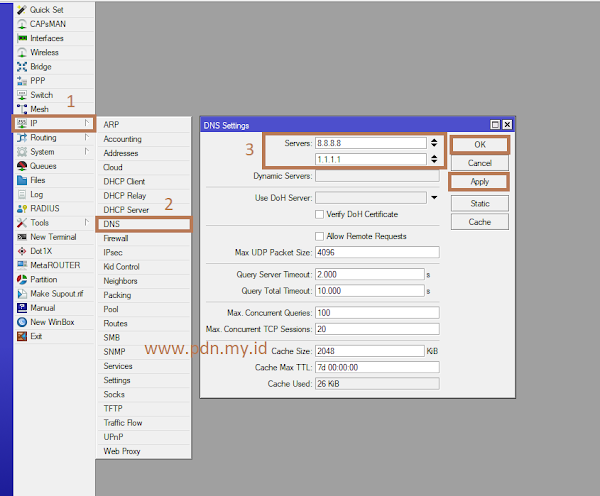
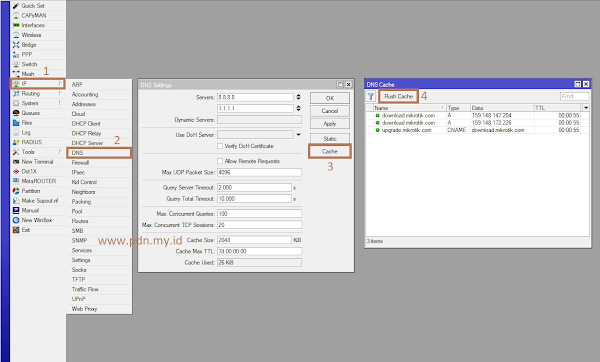
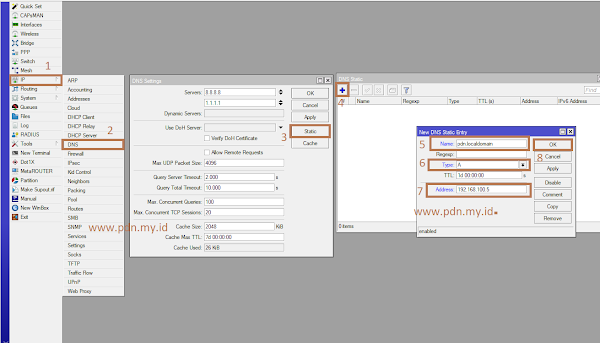

Post a Comment for "Tutorial Lengkap Setting DNS di Router Mikrotik"